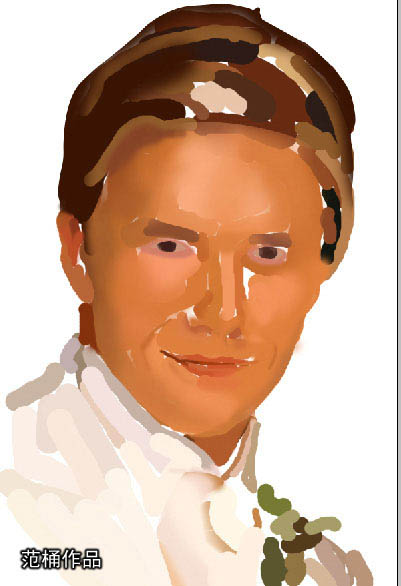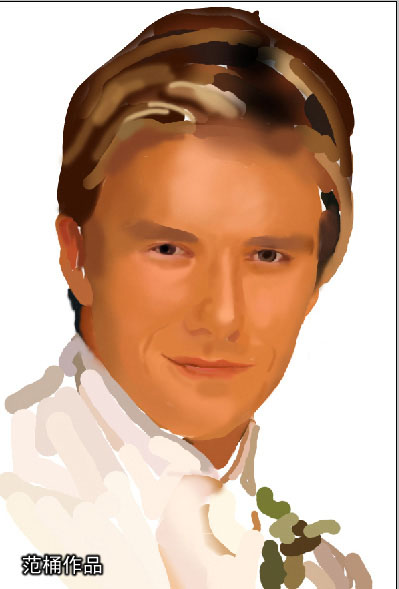Photoshop:手繪貝克漢姆
時間:2005-10-24 08:51:48人氣:166次作者:網友整理


- 類型:安卓圖像處理大小:228.32M語言:簡體中文 評分:3.0
- Photoshop手機版下載中文版安(PhotoshopExpress)v9.4...
立即下載

- 類型:安卓圖像處理大小:229.98M語言:簡體中文 評分:3.4
- Photoshop手機版下載中文版安卓(PhotoshopExpress)APP...
立即下載

- 類型:安卓圖像處理大小:47.84M語言:中文版 評分:3.0
- 相信很多朋友們都對Photoshop不陌生了吧,今天小編給大家帶來的就是Phot...
立即下載
嗬嗬,小貝現在的發型已經不是這一種了,不過這一張還是畫得挺像的,尤其是嘴巴。
先看一下最終效果:

1.新建一個文件,先用黑色的畫筆勾勒出大致的輪廓線。(注意這一步很關鍵)
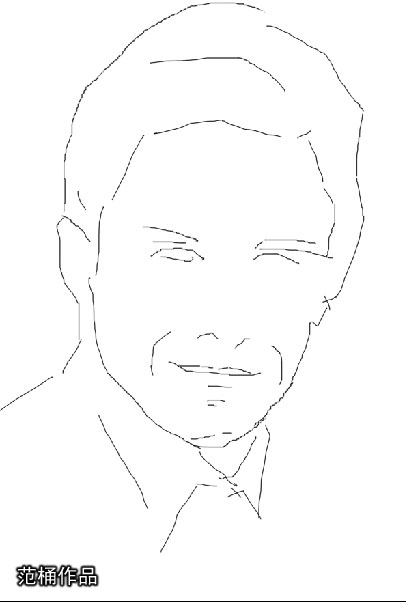
3.把五官周圍的大致顏色鋪墊出來,用選區選定,用畫筆(
壓力不要太高,容易
控製,以下步驟也是一樣)把色塊過度連接起來。

4.把頭發的色塊進一步細分,同時把臉部的一些陰影表現出來(用畫筆)。
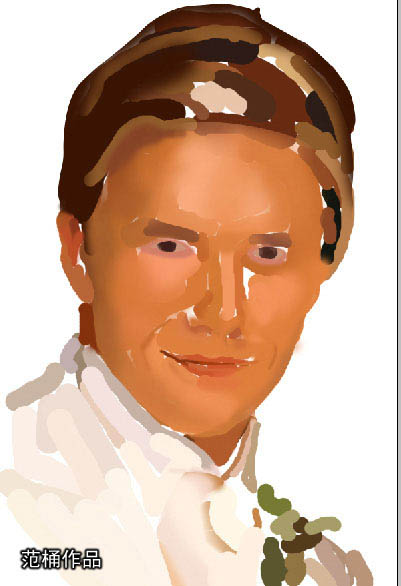
5.進一步表現臉部,同時不要望了整體畫麵的調整(用畫筆)。

6.把眼、鼻、嘴的色塊再次細分(用畫筆),可用選區先選擇精確,再畫。
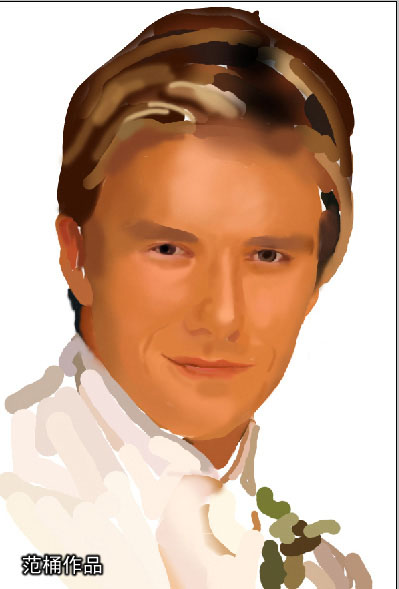
7.現在我們來(用畫筆)畫出幾根頭發,然後用塗抹工具把它按照頭發的
方向塗抹開去,不同顏色的頭發就用不同的畫筆畫出頭發,再塗抹。
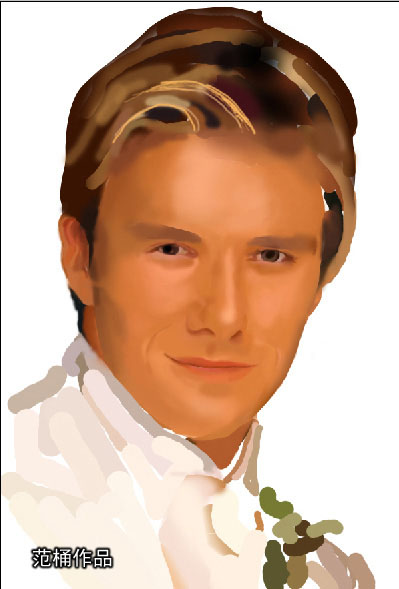
8.接下來用細的畫筆把頭發的一絲絲的感覺表現出來,頭發的高光部位用減淡工具。用“散沙”狀的筆頭,先淡淡的畫出胡須,再塗抹(注意:壓力不要太大)

9.然後我們進行須發的細節調整,和臉部的一些高光部位的表現。

10.在頭像的後麵新建一個圖層,來畫背景。同樣也是用濕邊的畫筆來畫

11.選擇背景圖層,選擇濾鏡—雜色—添加雜色。然後再高斯模糊以下就OK了。最後進行整體的調整,~~~~~~end